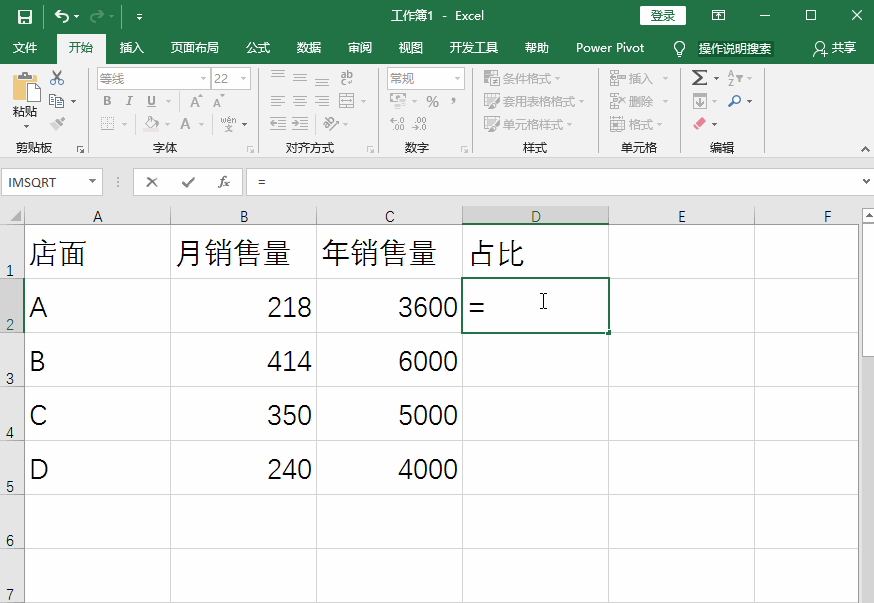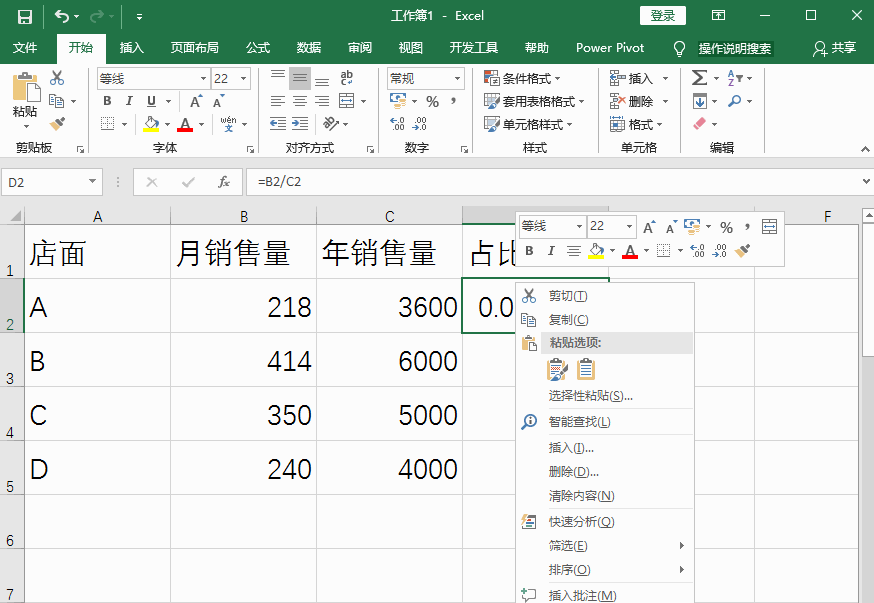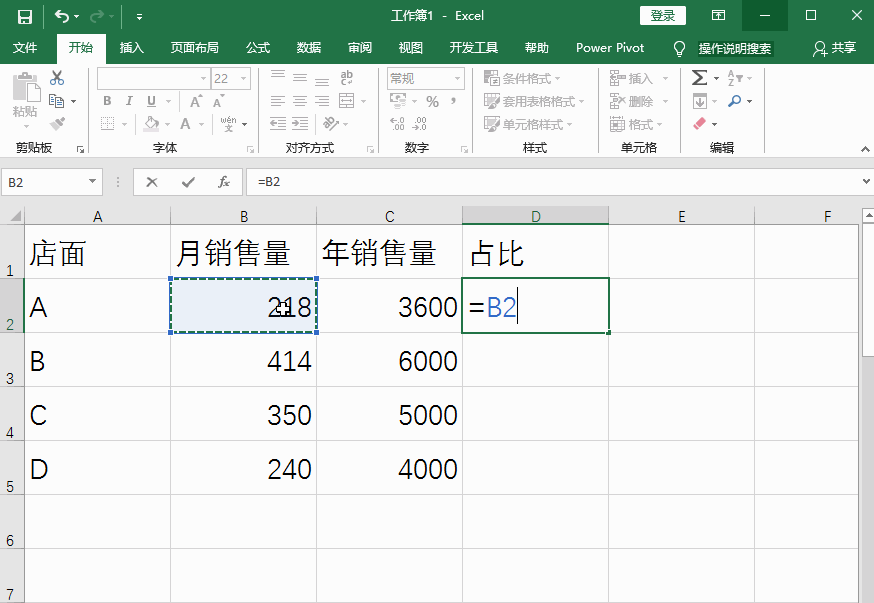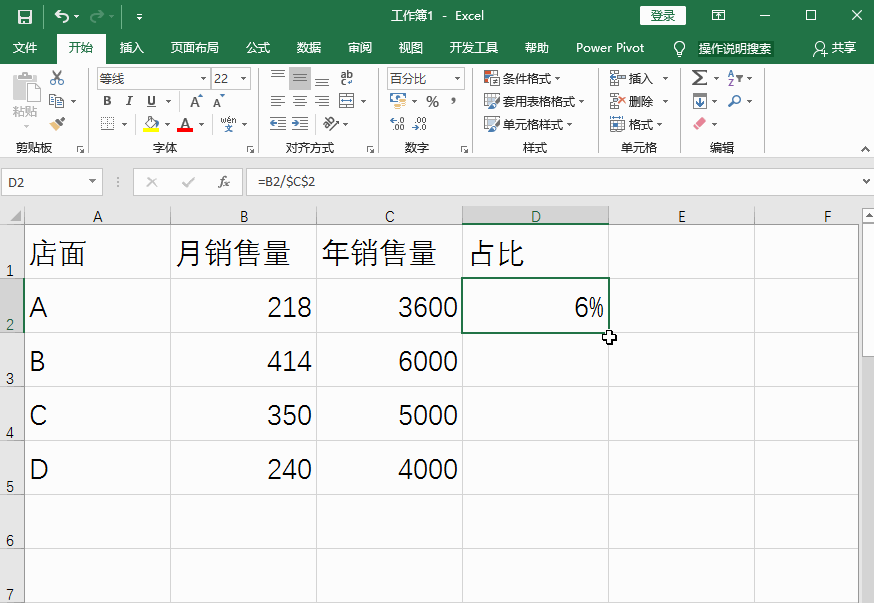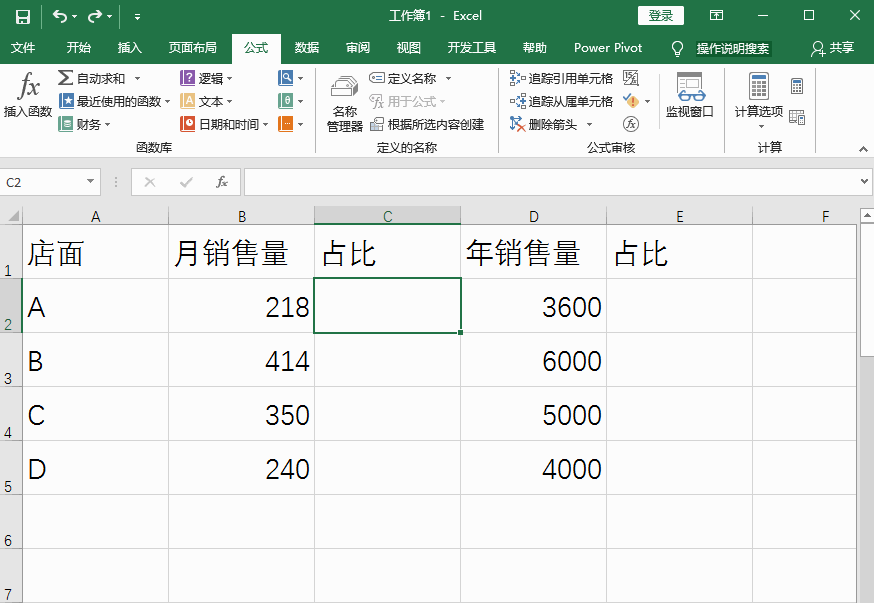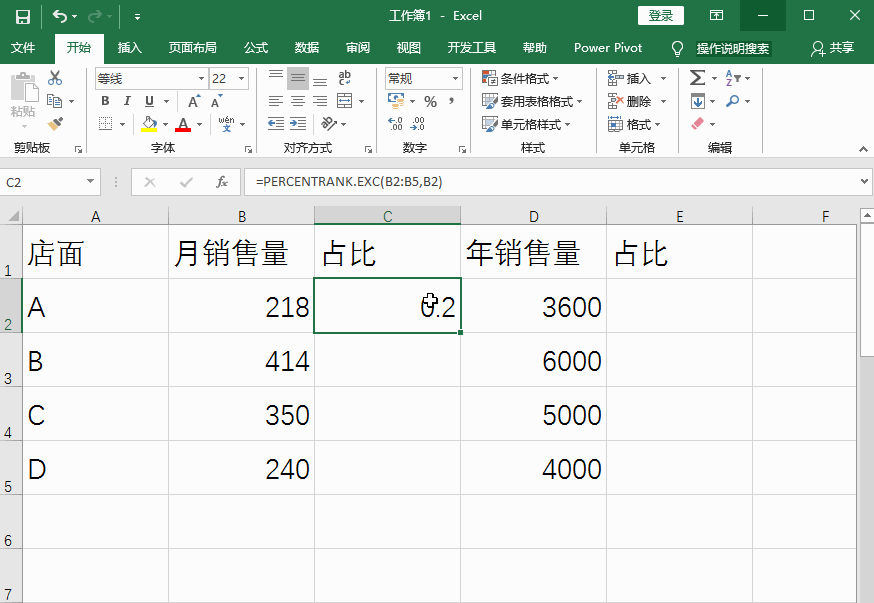大家好,欢迎来到IT知识分享网。
我们都喜欢用Excel录入数据,因为我们可以借助一些Excel公式计算表格中的数据。其中用Excel公式计算百分比是我们经常会用得到的,那么怎么用Excel公式计算百分比呢?这三种方法可以帮到大家,有需要的小伙伴可以学习一下。
方法一:编辑公式A/B
1、计算员工月销售量和年销售量的百分比。直接在单元格D2中输入“=B2/C2”,然后点击回车键就可以了。
2、紧接着在选中单元格D2鼠标右击,点击菜单中的“设置单元格格式”。然后在“数字”的界面中设置“分类”为“百分比”。
方法二:编辑公式=A/ B B B
1、计算员工月销售量和年销售量的百分比。在单元格D2中输入“=B2/$C$2”,然后点击回车键就可以了。
2、接着我们在“开始”界面中,点击“数字”栏中的“百分比样式”。然后快速填充得出其他数据就可以了。
方法三:利用PERCENTANK.EXC函数
1、计算每个员工月销售量占整个月销售量的百分比。在单元格C2插入函数PERCENTANK.EXC,然后在“函数参数”界面中计算就可以了。
2、然后选中单元格C2鼠标右击,点击菜单中的“百分样式”。接着快速填充得出其他数据就可以了。
以上就是用Excel公式计算百分比的三种方法,大家觉得这三种方法怎么样呢?希望对大家有所帮助,更多Excel办公小技巧可在迅捷办公中学习哦。
免责声明:本站所有文章内容,图片,视频等均是来源于用户投稿和互联网及文摘转载整编而成,不代表本站观点,不承担相关法律责任。其著作权各归其原作者或其出版社所有。如发现本站有涉嫌抄袭侵权/违法违规的内容,侵犯到您的权益,请在线联系站长,一经查实,本站将立刻删除。 本文来自网络,若有侵权,请联系删除,如若转载,请注明出处:https://yundeesoft.com/27309.html